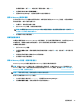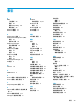User Guide-Windows 10
當電腦開機時,按下 f11,或當您按下電源按鈕時,按住 f11。
2. 從開機選項功能表中選取疑難排解。
3. 選取 Recovery Manager,然後依照螢幕上的指示繼續執行。
使用
HP Recovery
媒體以復原
您可以使用 HP Recovery 媒體來復原原始系統。如果您的系統沒有 HP Recovery 分割區,或是如果硬碟
無法正確運作,就可以使用這個方法。
1. 如果可行,請備份所有個人檔案。
2. 插入 HP Recovery 媒體,然後重新啟動電腦。
附註:如果電腦在 HP Recovery Manager 中無法自動重新啟動,請變更電腦開機順序。請參閱
位於第 35 頁的變更電腦開機順序。
3. 依照螢幕上的指示繼續執行。
變更電腦開機順序
如果您的電腦無法在 HP Recovery Manager 中重新啟動,您可以變更電腦開機順序,也就是列在 BIOS 中
的裝置順序,電腦會在這裡尋找啟動資訊。您可以將選取變更為光碟機或
USB 快閃磁碟機。
如果要變更開機順序:
1. 插入 HP Recovery 媒體。
2. 存取系統啟動功能表。開啟電腦電源或重新啟動電腦,快速按下 esc 鍵,然後按下 f9 即可顯示開
機選項。
3. 選取您要用來開機的光碟機或 USB 快閃磁碟機。
4. 依照螢幕上的指示繼續執行。
移除 HP Recovery 分割區(僅限特定產品)
HP Recovery Manager 軟體可讓您移除 HP Recovery 分割區以釋放硬碟空間。
重要:
移除 HP Recovery 分割區之後,您將無法執行系統復原,也無法從 HP Recovery 分割區建立 HP
Recovery 媒體。因此,請在移除復原分割區之前先建立 HP Recovery 媒體;請參閱位於第 32 頁的建立
HP Recovery 媒體(僅限特定產品)。
附註:「移除復原分割區」選項僅適用於支援此功能的產品。
依照下列步驟移除 HP Recovery 分割區:
1. 在工作列搜尋方塊中輸入 recovery,然後選取 HP Recovery Manager。
2. 選取移除復原分割區,然後依照螢幕上的指示繼續執行。
還原與復原
35